- A+
当我们所使用的电脑时间越来越久的话是有可能出现卡顿的情况,因此就有用户想说去更改系统处理器数量来提高整体的运行速度,但也有一部分用户不清楚要如何去修改,其实非常的简单,下面就跟着小编一起来看看Win10设置处理器数量的方法吧。
Win10设置处理器数量的方法
1、在设置之前我们先看一下当前处理器的核心数,在Win10下按下WIN+X组合键,然后点击“设备管理器”。
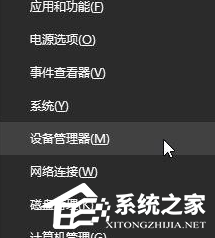
2、在设备列表中,展开“处理器”选项,我们就可以看到同样名称的一些设备,这些就是CPU了,有几个代表几核心(intel CPU有些代表线程数)。
![[系统教程]Win10如何设置处理器数量?Win10设置处理器数量的方法](https://www.rvibo.com/wp-content/uploads/2022/10/20221021015957-58.png)
3、按Win+R键,输入msconfig点击确定打开系统配置窗口。
![[系统教程]Win10如何设置处理器数量?Win10设置处理器数量的方法](https://www.rvibo.com/wp-content/uploads/2022/10/20221021015957-63.png)
4、点击“引导”选项,选择“高级选项”点击 确定按钮。
![[系统教程]Win10如何设置处理器数量?Win10设置处理器数量的方法](https://www.rvibo.com/wp-content/uploads/2022/10/20221021015957-84.png)
5、点击“高级选项”,勾上“处理器个数”,点击下拉箭头,选择处理器数量,点击确定。
![[系统教程]Win10如何设置处理器数量?Win10设置处理器数量的方法](https://www.rvibo.com/wp-content/uploads/2022/10/20221021015957-77.png)
希望本文对遇到此故障的朋友有所帮助,如有需要可以在下方留言,进行互动,或者留下您的联系方式,方便沟通交流。欢迎大家分享经典维修案例,软件使用教程技巧等,投稿邮箱:smailmeng2018@163.com.斯维智能科技@恩腾技术圈 WWW.RVIBO.COM.
- 扫一扫关注抖音
-

- 扫一扫关注我们
-


![[系统教程]Win11死亡空间2闪退怎么办?Win11玩死亡空间2闪退解决方法教学](https://www.rvibo.com/wp-content/themes/begin/timthumb.php?src=https://www.rvibo.com/wp-content/uploads/2023/02/20230206085946-84.jpg&w=280&h=210&a=&zc=1)
![[系统教程]Win7运行启动项命令是什么?Win7设置开机启动项的方法](https://www.rvibo.com/wp-content/themes/begin/timthumb.php?src=https://www.rvibo.com/wp-content/uploads/2023/02/20230206080006-40.jpg&w=280&h=210&a=&zc=1)
![[系统教程]Win7如何关闭硬件加速?Win7关闭硬件加速的方法](https://www.rvibo.com/wp-content/themes/begin/timthumb.php?src=https://www.rvibo.com/wp-content/uploads/2023/02/20230206080002-27.jpg&w=280&h=210&a=&zc=1)
![[系统教程]Win7升级Win10数据会丢失吗?win7升级win10保留数据](https://www.rvibo.com/wp-content/themes/begin/timthumb.php?src=https://www.rvibo.com/wp-content/uploads/2023/02/20230206075959-70.png&w=280&h=210&a=&zc=1)

